Dapatkah Google bermain musik bermain FLAC?
Google memungkinkan Anda untuk bermain dan meng-upload FLAC. Hal ini didukung oleh Google play. Google pada dasarnya bermain mendukung hampir semua format, apa yang dilakukannya itu mengkonversi semua file ke MP3 sehingga apa pun Anda mendengarkan adalah benar-benar dalam MP3 format. Format yang didukung untuk Google play adalah FLAC, MP3, AAC, ALAC, WMA dan OGG. Untuk file FLAC Google bermain musik, ada batas untuk ukuran file musik. Setiap file dapat hingga 300MB. Google bermain musik menyediakan Anda dengan musik gratis, Anda dapat menyimpan hingga 50.000 lagu dalam koleksi pribadi Anda, mendengarkan lagu-lagu Anda pada android, web dan iOS. Fitur tambahan juga tersedia di bawah berlangganan.
- Bagian 1. Tutorial meng-Upload musik Google Play FLAC
- Bagian 2. Cara bermain FLAC pada perangkat apapun atau pemain
Bagian 1. Terbaik FLAC Converter untuk pemutaran di Android
Google bermain musik upload FLAC file musik yang 16 bit atau 24 bit file mono atau stereo. File-file ini akan dikonversi ke MP3 format file yang Anda akan dapat mendengarkan.
Meng-upload lagu FLAC menggunakan Google Chrome:
Langkah 1: Anda dapat meng-upload musik langsung dari browser Anda asalkan browser Google Chrome. Di Google Play musik website, klik pada tombol menu dan kemudian klik pada upload.
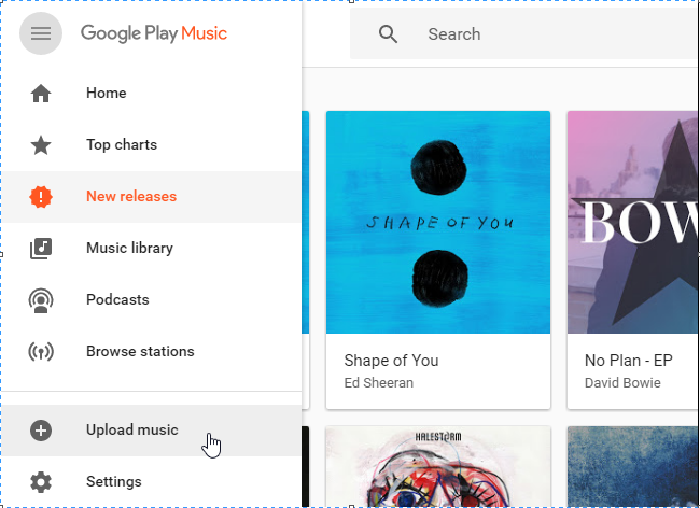
Langkah 2: Jendela baru akan terbuka Anda dapat drag dan drop file musik di sini atau menemukan sebuah tombol yang mengatakan 'Pilih dari komputer'. Pilih file musik yang diinginkan yang Anda ingin meng-upload. Bermain google akan sendiri mengkonversi file ke mp3 format sebelum Anda mendengarkan mereka.
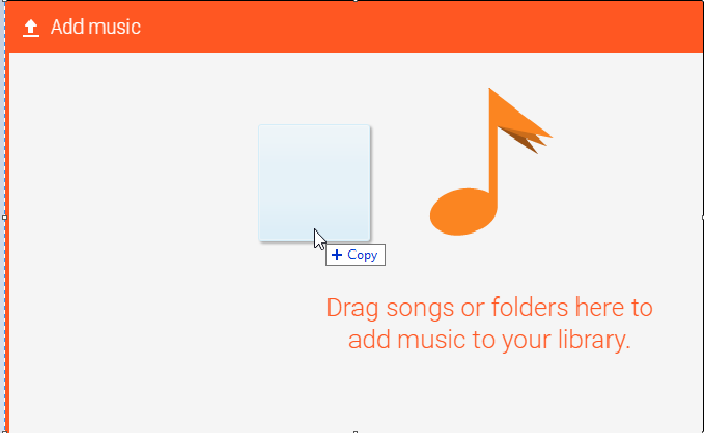
Meng-upload musik FLAC di Google Play musik:
Langkah 1: Pergi ke situs web Google Play dan masuk ke akun Gmail menggunakan kredensial Anda. Jendela baru akan terbuka, Pilih musik dari item kiri yang pop.
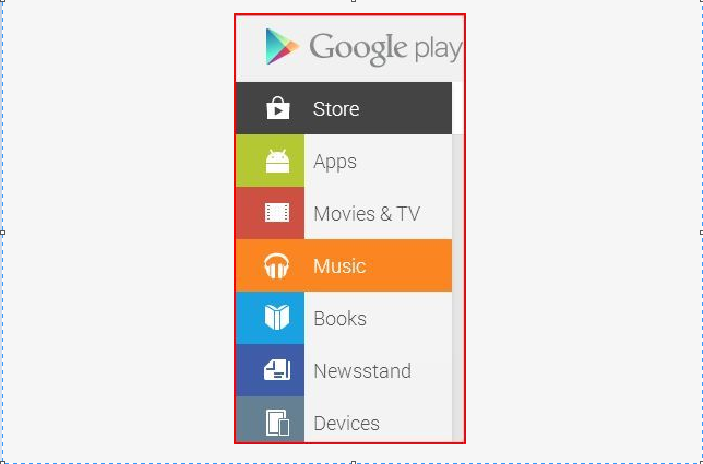
Langkah 2: Dengan memilih musik Anda diberikan beberapa pilihan lain, pilih pilihan musik saya. Sekarang Anda dapat meng-upload your file musik. Di pojok kanan Anda akan melihat tombol oranye mengatakan meng-upload musik; pilih tombol dan melanjutkan.
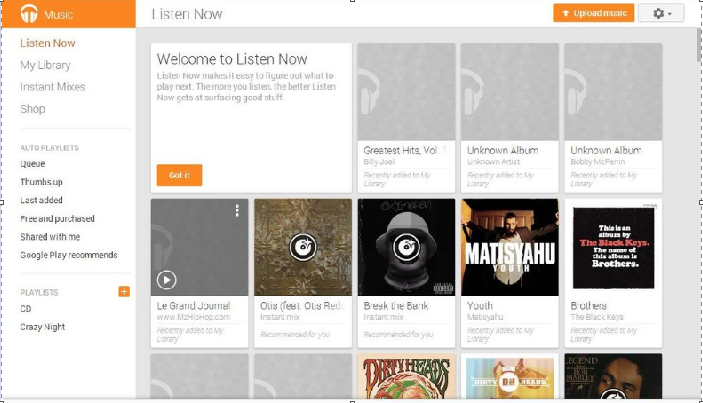
Langkah 3: Jika perangkat Anda tidak sudah memiliki manajer musik windows ini akan pop terbuka. Tujuan utama dari manajer untuk mengelola musik Anda dan itu secara otomatis akan meng-upload lagu baru upload di komputer untuk akun awam.
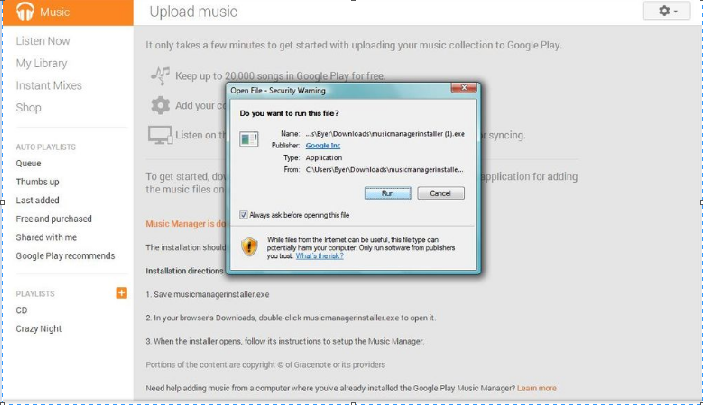
Langkah 4: Ikuti petunjuk instalasi dan masuk. Setelah Anda telah masuk ke dalam baru Anda bermain akun, itu akan meminta Anda untuk Apakah Anda ingin meng-upload atau men-download. Pilih upload. Langkah berikutnya adalah untuk memilih dari mana Anda ingin mendapatkan file Anda dari dan pilih musik upload.
p
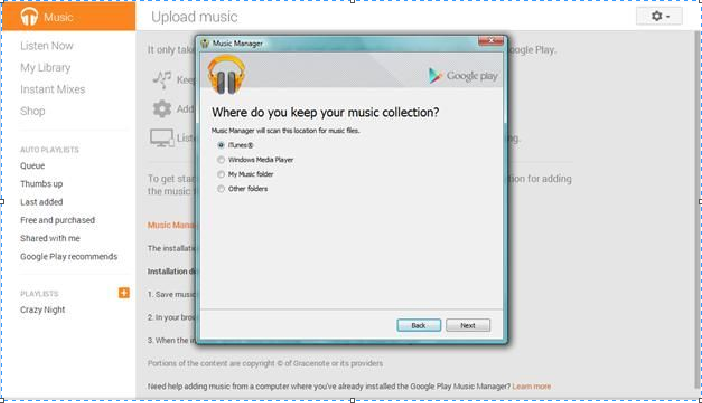
Tips: Google bermain musik format yang didukung
Jenis File yang didukung |
Catatan tentang jenis File yang didukung |
|---|---|
|
MP3 (.mp3) |
- |
|
AAC (.m4a) |
Upload file dikonversi ke .mp3 file. |
|
WMA (.wma) |
Ini tidak bisa upload menggunakan Google bermain musik Chrome; Menggunakan windows versi. |
|
OGG (.ogg) |
Upload file dikonversi ke .mp3 file. |
|
DRM protected AAC (.m4p) |
Tidak dapat meng-upload beberapa versi dari .m4p. Upload file dikonversi ke .mp3 file. |
|
ALAC (.m4a) |
16-bit file yang didukung. File dikonversi ke 320 kbps .mp3 file. |
|
MP3 |
Kualitas suara MP3 rendah daripada AAC di bitrate yang sama. |
Bagian 2. Cara bermain FLAC pada perangkat apapun atau pemain
UniConverter dapat mengkonversi antara format audio dan video yang lebih dari 150, yang merupakan konverter multimedia serba. Menyajikan semua tujuan dan dapat membantu Anda dengan file audio, file video Anda dan juga membakar DVD Anda. Untuk semua format audio selain FLAC, Anda bisa menggunakan ini video dan audio converter untuk mengubah ke dalam apa yang cocok perangkat. Selain itu, Anda bisa langsung mengkonversi FLAC musik lagu ke model ponsel Anda jika Anda tidak yakin dengan output format. Beberapa fitur utama tercantum sebagai berikut.
Fitur utama dari iMedia iSkysoft Converter Deluxe - Best Video Converter
- Mendukung konversi video dan audio antara lebih dari 150 format selain FLAC, MP3, WAV, MKV, MP3, AVI, dll.
- Download atau Rekam video dari lebih dari 10.000 situs berbagi video online seperti YouTube, Netflix, Vimeo, Hulu, dll.
- Mengkonversi format video HD, online video seperti YouTube standar format video, DRM bahkan format video langsung ke perangkat mobile Anda.
- Built-in pengeditan alat untuk membantu Anda menyesuaikan video menggunakan tanaman, memutar, trim, atau menambahkan Watermark, sub judul, dll.
- Langsung bermain video atau audio dalam perangkat lunak oleh built-in pemain untuk memastikan kualitas konversi dan mengelola semua berkas media Anda.
Langkah-langkah pada mengkonversi FLAC untuk pemutaran pada perangkat
Langkah 1: Tambahkan file FLAC ke Konverter
Tarik file musik FLAC ke dalam program. Atau Anda dapat memilih file musik Anda dengan mengklik "File", "Beban Media File" untuk Mac dan memilih opsi "Tambahkan file" untuk Windows.

Langkah 2: Sesuaikan output pengaturan
Setelah menambahkan file FLAC ke converter, pilih output format dari kategori. Memilih audio juga dapat disesuaikan dengan menggunakan pengaturan pilihan.

Langkah 3: Mengkonversi FLAC ke format apapun yang Anda suka
rPilih folder tujuan untuk lagu-lagu FLAC Anda dikonversi dan kemudian klik tombol Convert untuk mulai mengkonversi FLAC ke format lain.





